PS照片合成教程:MM更加个性的签名效果
摘要:本教程主要是把人物局部勾出来后把边角的地方加上修饰的花纹或图形,这样做出的签名更加有个性!最终效果人物素材素材1素材21.新建一个465px...
本教程主要是把人物局部勾出来后把边角的地方加上修饰的花纹或图形,这样做出的签名更加有个性!
最终效果

人物素材

素材1

素材2
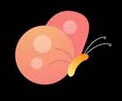
1.新建一个465px * 655px的文件,把人物素材直接拖进来放到画布的左上角,然后用钢笔工具勾出图1所示的选区!

<图1>
2.打开素材1,用魔术棒勾出来,然后填充为红色如图2所示沿着钢笔的路径慢慢复制白放,复制的时候要适当的改变大小和方向,大致效果如图3

<图2>

<图3>
3.把复制好的蝴蝶的图层全部合并为一个图层,按Ctrl J 复制一份,把副本隐藏,然后按Ctrl Enter调出前面用钢笔工具勾出的选区,在蝴蝶的图层直接填充为红色效果如图4。

<图4>
4.按Ctrl点图层调出整个红色色块的选区,然后回到人物素材的图层按Ctrl Shift I 反选按Delete删除效果如图5,然后隐藏红色色块图层。

<图5>
5.适当的把人物素材美白处理一下大致效果如图6

<图6>
6.现在把隐藏的蝴蝶副本图层显示出来,如图7所示锁定图层然后填充颜色:#6EC072,然后把图层混合模式改为“差值”,效果如图8
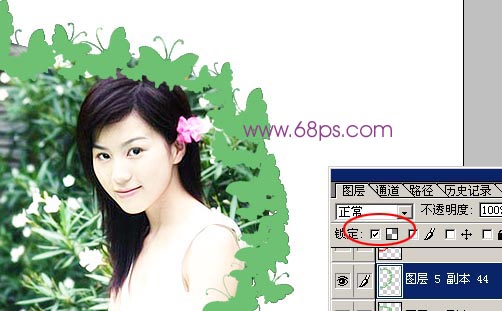
<图7>

<图8>
7.在最上面新建一个图层,把素材1和素材2勾出来放好位置,然后再回到背景图层刷上自己喜爱的花纹笔刷。大致效果如图9。为了提供方便图10为我用的花纹笔刷图片。

<图9>

<图10>
8.打上文字,并加上一些装饰笔刷。完成最终效果。

<图11>
【PS照片合成教程:MM更加个性的签名效果】相关文章:
★ Photoshop创意设计只想陪你一直走下去的动漫签名教程
上一篇:
Photoshop教程:制作高光特效图片
